У цьому посібнику ви ознайомитесь з ефективним робочим процесом для створення Low-Poly-базової моделі в ZBrush . Акцент робиться на використанні ZModeler , який дозволяє швидко створювати привабливі моделі. Додатково ми використовуємо Polygroups та Grouploops для вдосконалення моделі та додавання цікавих деталей. Цей посібник допоможе вам краще зрозуміти основи моделювання в ZBrush і розкрити ваш творчий потенціал. Давайте почнемо!
Основні відкриття
- Створення Low-Poly-базової моделі за допомогою ZModeler.
- Використання Polygroups для кращої структуризації моделей.
- Використання Grouploops для додавання цікавих деталей.
Покрокова інструкція
Крок 1: Ознайомлення з робочим процесом
Другий робочий процес, який я хочу вам показати, є створення космічного корабля в ZBrush. Спочатку важливо розробити базову форму, перш ніж занурюватися у детальну роботу. ZModeler - основний інструмент, з якого ми почнемо.

Крок 2: Створення базової форми
Для початку моделювання виберіть 3D-кільце. Просто натисніть клавішу 'Т', щоб перенести кільце на робочу область. Ця форма слугуватиме базою для нашого космічного корабля.
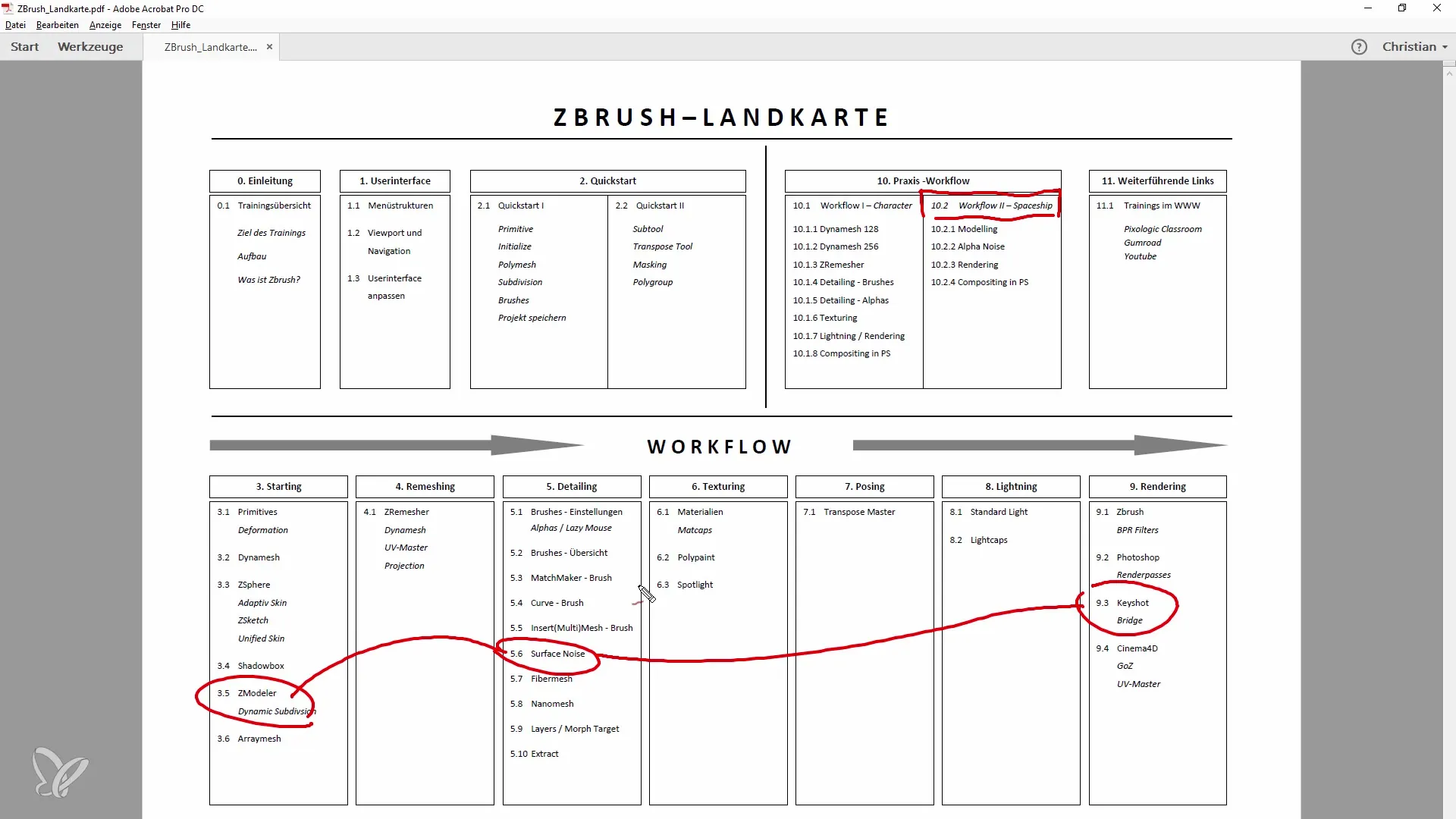
Крок 3: Налаштування ліній та полігонів
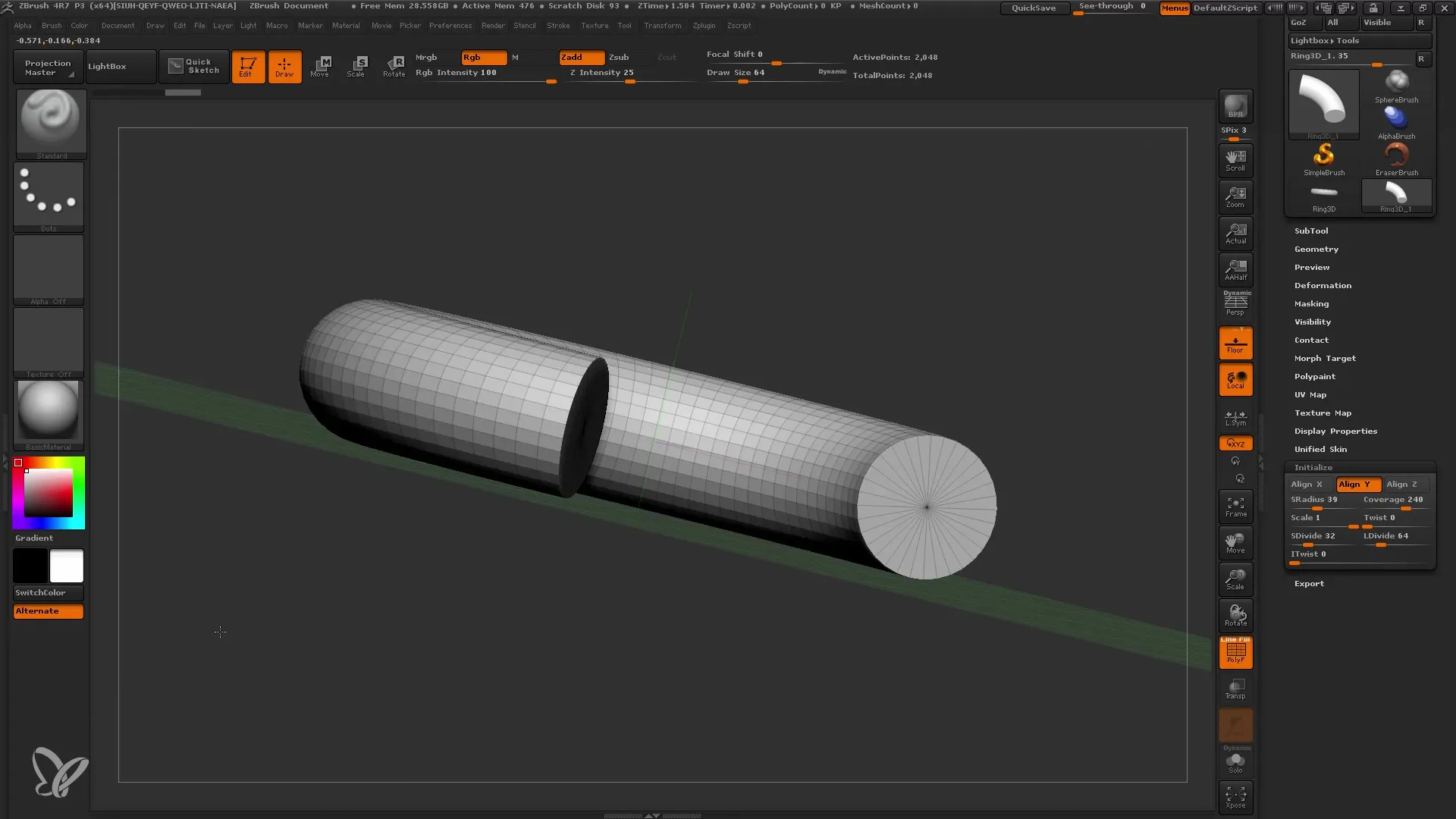
Тепер намалюйте лінії та використовуйте основний матеріал для підвищення видимості. Пам'ятайте налаштувати кут відкриття кільця на 240°, щоб відкриття 120° виглядало гарно.
Крок 4: Редагування полігонів
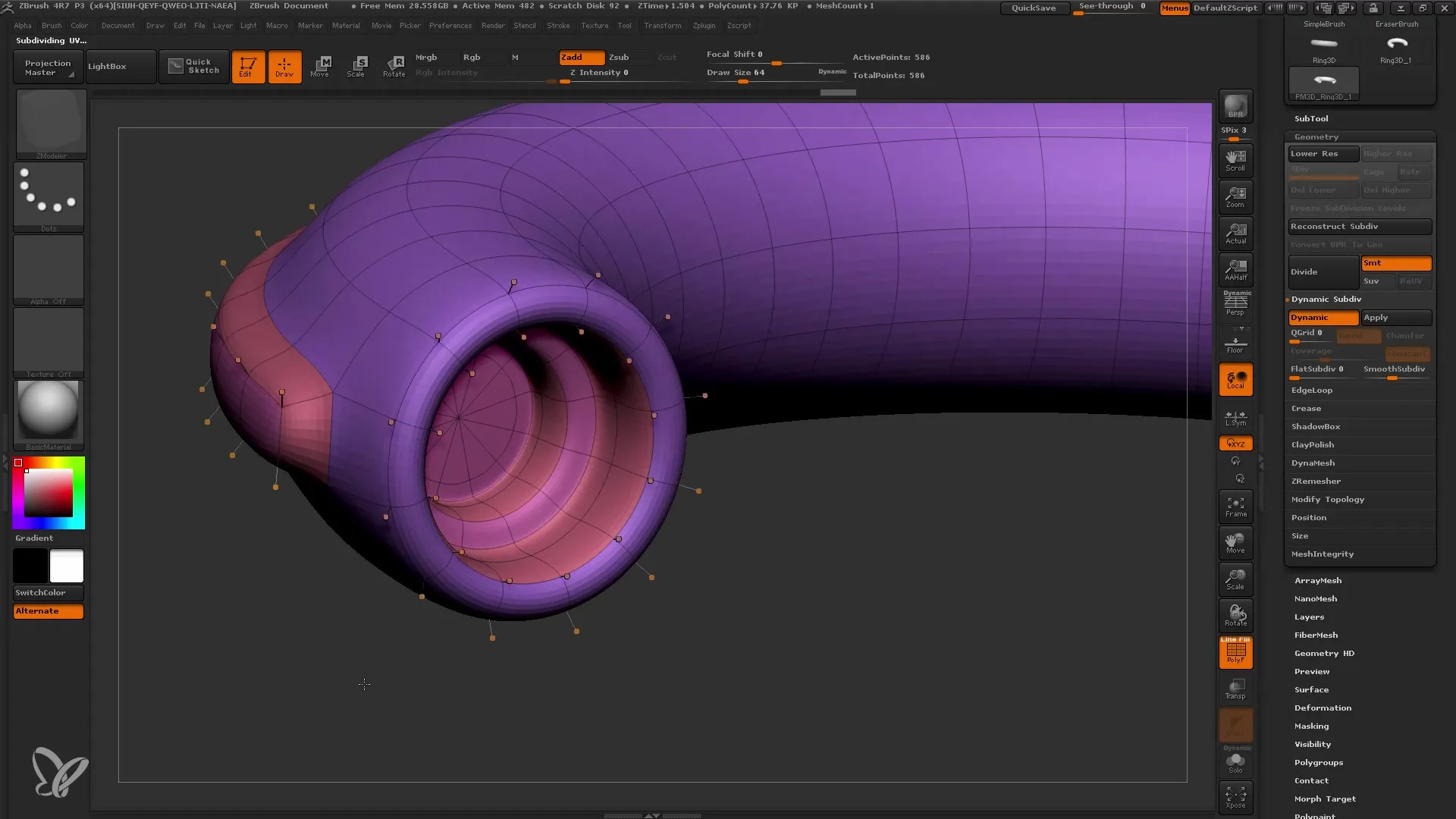
Використайте функцію SDivide для зменшення кількості полігонів і визначте, що бажаєте близько 12 сегментів і 32 підрозділи. Це дозволить оптимально розділити полігони.
Крок 5: Центрування полігонів
Тут важливо розташувати край серед профілю. За допомогою інструменту Twist ви можете переконатися, що 12 сегментів добре збалансовані.
Крок 6: Створення симетрії
Переконайтеся, що симетрія зберігається, повертаючи відповідні точки моделі. Чиста симетрія полегшує подальшу роботу з окремими полігонами.
Крок 7: Створення Polygroups
Щоб створити зрозумілу структуру, створюйте різні Polygroups. Вони допоможуть вам не тільки при моделюванні, але й при подальшому текстуруванні.
Крок 8: Використання CModeller
За допомогою CModeller ви можете створювати цікаві форми. Експериментуйте з виглибленнями в моделі та використовуйте функцію Insert, щоб створити цілі регіони.
Крок 9: Доробка з Ed Loops
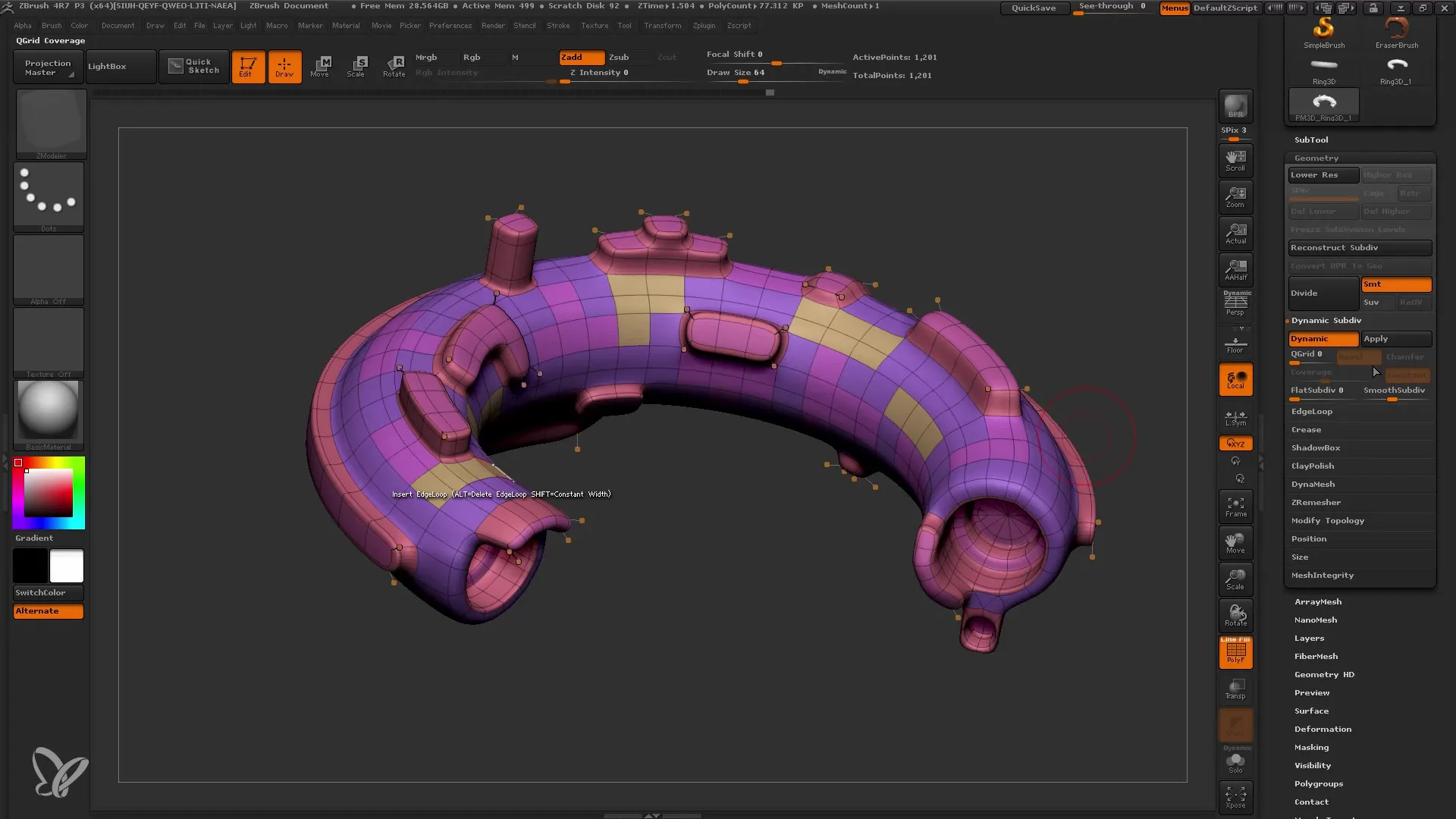
Ви можете додати Ed Loops, щоб заточити краї та ще точніше сформувати деталі. Зверніть увагу, що цей крок є важливим перед застосуванням Subdivision.
Крок 10: Детальна робота та завершення
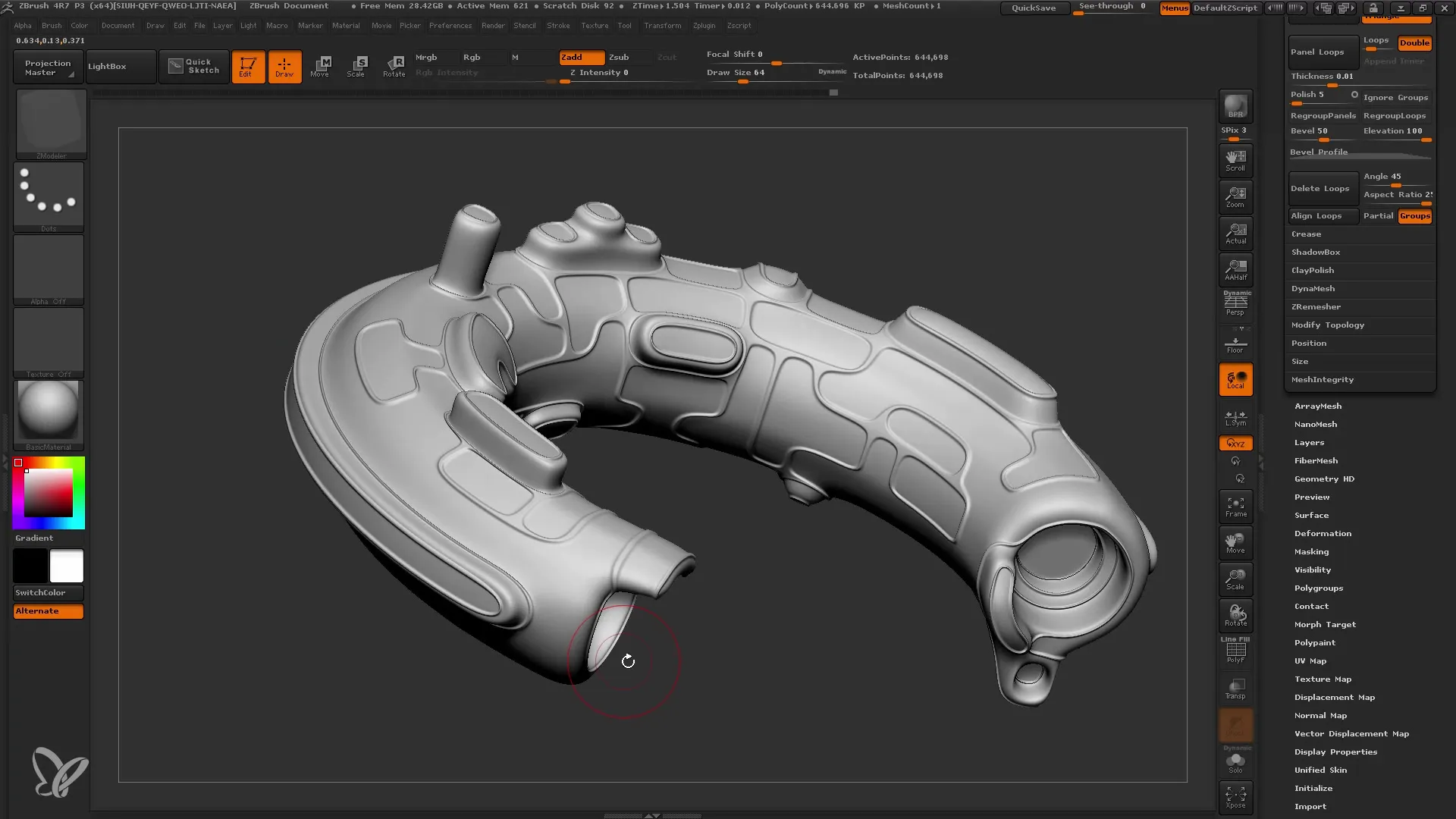
Зараз ідеальний час докладніше налаштувати вашу модель та додати деталі. Візьміть собі час, щоб експериментувати з геометрією та створювати цікаві форми.
Підсумок
У цьому посібнику ви вивчили, як за допомогою ZModelers та різних інструментів створити вражаючу Low-Poly-базову модель. Від вибору базового об'єкта до налаштування Polygroups та деталей - кожний крок важливий для кінцевого результату. Продовжуйте експериментувати з різними функціями в ZBrush, щоб оживити ваші творчі ідеї!
Часто задавані питання
Як я можу знайти інструменти в ZBrush?Ти можеш знайти інструменти через меню на лівому боці інтерфейсу.
Як я можу зберегти мої Polygroups?Ти можеш зберегти свої Polygroups, просто зберігаючи файл в ZBrush.
Які функції доступні в ZModeler?ZModeler надає функції, такі як Extrude, Inset і редагування граней.
Як я можу активувати симетрію в моєму моделі?Ти можеш активувати симетрію, використовуючи клавіші 'X'.


